电脑一直报警怎么处理
电脑报警提示音是怎么回事
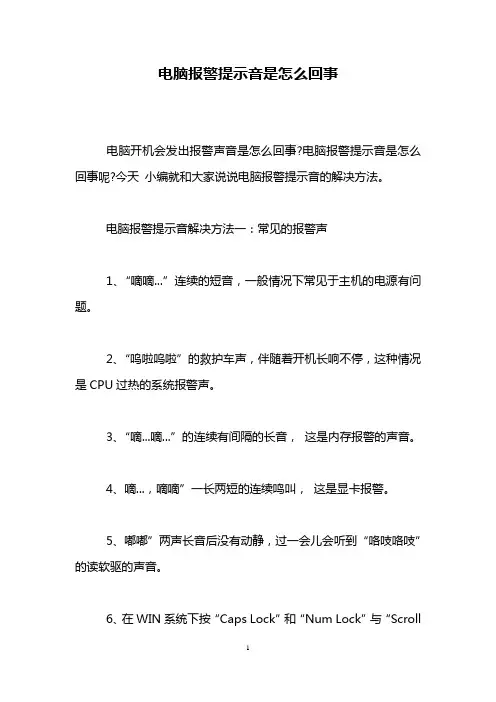
电脑报警提示音是怎么回事
电脑开机会发出报警声音是怎么回事?电脑报警提示音是怎么回事呢?今天小编就和大家说说电脑报警提示音的解决方法。
电脑报警提示音解决方法一:常见的报警声
1、“嘀嘀...”连续的短音,一般情况下常见于主机的电源有问题。
2、“呜啦呜啦”的救护车声,伴随着开机长响不停,这种情况是CPU过热的系统报警声。
3、“嘀...嘀...”的连续有间隔的长音,这是内存报警的声音。
4、嘀...,嘀嘀”一长两短的连续鸣叫,这是显卡报警。
5、嘟嘟”两声长音后没有动静,过一会儿会听到“咯吱咯吱”的读软驱的声音。
6、在WIN系统下按“Caps Lock”和“Num Lock”与“Scroll
Lock”这三个键时,主机的PC喇叭有“嘀”的类似按键音。
7、短促“嘀”的一声,一般情况下,这是系统自检通过,系统正常启动的提示音。
电脑报警提示音解决方法二:特殊的声音
1、报警声都是机器出现故障后的一直提示,便于检测问题,解决问题,不建议关闭。
2、都是主板集成喇叭或者插入的喇叭发出的,插入的可以拔掉。
2、特殊的需要点击声音后选择无。
看过“电脑报警提示音是怎么回事”的人还看了:
1.电脑报警声含义大全
2.电脑开机有报警声怎么回事
3.电脑开机2声短报警什么情况
4.台式机报警三声怎么样解决
5.台式机连续报警五声怎么样解决
6.解读BIOS报警声。
电脑不能开机还有警报声怎么解决
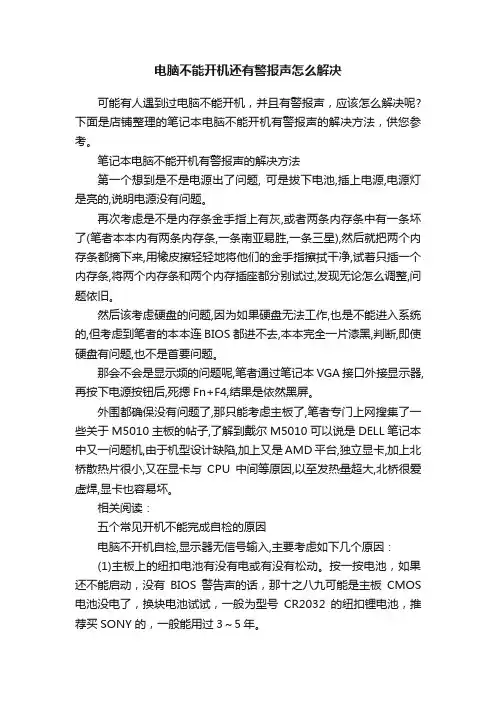
电脑不能开机还有警报声怎么解决可能有人遇到过电脑不能开机,并且有警报声,应该怎么解决呢?下面是店铺整理的笔记本电脑不能开机有警报声的解决方法,供您参考。
笔记本电脑不能开机有警报声的解决方法第一个想到是不是电源出了问题, 可是拔下电池,插上电源,电源灯是亮的,说明电源没有问题。
再次考虑是不是内存条金手指上有灰,或者两条内存条中有一条坏了(笔者本本内有两条内存条,一条南亚易胜,一条三星),然后就把两个内存条都摘下来,用橡皮擦轻轻地将他们的金手指擦拭干净,试着只插一个内存条,将两个内存条和两个内存插座都分别试过,发现无论怎么调整,问题依旧。
然后该考虑硬盘的问题,因为如果硬盘无法工作,也是不能进入系统的,但考虑到笔者的本本连BIOS都进不去,本本完全一片漆黑,判断,即使硬盘有问题,也不是首要问题。
那会不会是显示频的问题呢,笔者通过笔记本VGA接口外接显示器,再按下电源按钮后,死摁Fn+F4,结果是依然黑屏。
外围都确保没有问题了,那只能考虑主板了,笔者专门上网搜集了一些关于M5010主板的帖子,了解到戴尔M5010可以说是DELL笔记本中又一问题机,由于机型设计缺陷,加上又是AMD平台,独立显卡,加上北桥散热片很小,又在显卡与CPU中间等原因,以至发热量超大,北桥很爱虚焊,显卡也容易坏。
相关阅读:五个常见开机不能完成自检的原因电脑不开机自检,显示器无信号输入,主要考虑如下几个原因:(1)主板上的纽扣电池有没有电或有没有松动。
按一按电池,如果还不能启动,没有BIOS警告声的话,那十之八九可能是主板CMOS 电池没电了,换块电池试试,一般为型号CR2032的纽扣锂电池,推荐买SONY的,一般能用过3~5年。
(2)各类接线或板卡有没有松动。
重新拔下重新插好再次启动试试。
(3)某个硬件的故障。
如果上述两个方面没有问题,一般是硬件出了故障。
有没有报警声你没有说清楚。
如果有报警声的话,可以根据报警声的类型找出是哪个硬件出了问题。
台式机开机警报怎么样解除
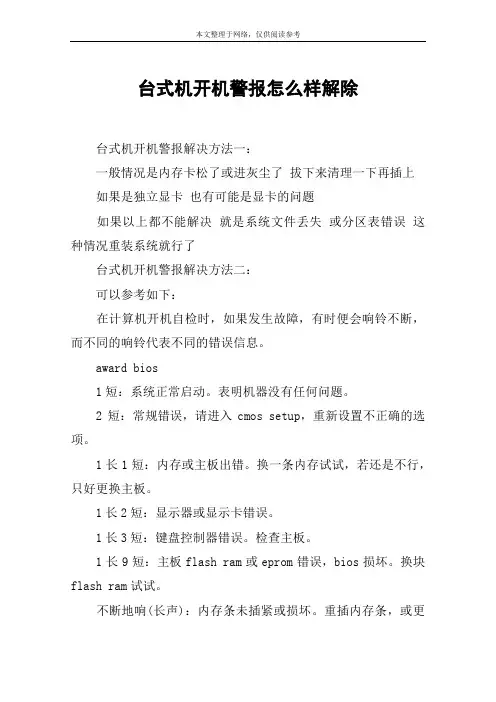
台式机开机警报怎么样解除台式机开机警报解决方法一:一般情况是内存卡松了或进灰尘了拔下来清理一下再插上如果是独立显卡也有可能是显卡的问题如果以上都不能解决就是系统文件丢失或分区表错误这种情况重装系统就行了台式机开机警报解决方法二:可以参考如下:在计算机开机自检时,如果发生故障,有时便会响铃不断,而不同的响铃代表不同的错误信息。
award bios1短:系统正常启动。
表明机器没有任何问题。
2短:常规错误,请进入cmos setup,重新设置不正确的选项。
1长1短:内存或主板出错。
换一条内存试试,若还是不行,只好更换主板。
1长2短:显示器或显示卡错误。
1长3短:键盘控制器错误。
检查主板。
1长9短:主板flash ram或eprom错误,bios损坏。
换块flash ram试试。
不断地响(长声):内存条未插紧或损坏。
重插内存条,或更换内存。
ami bios1短:内存刷新失败。
更换内存条。
2短:内存ecc较验错误。
在cmos setup中将内存关于ecc 校验的选项设为disabled就可以解决,不过最根本的解决办法还是更换一条内存。
3短:系统基本内存检查失败。
换内存。
4短:系统时钟出错。
5短:cpu出现错误。
6短:键盘控制器错误。
7短:系统实模式错误,不能切换到保护模式。
8短:显示内存错误。
显示内存有问题,更换显卡试试。
9短:bios芯片检验和错误。
1长3短:内存错误。
内存损坏,更换即可。
1长8短:显示测试错误。
显示器数据线没插好或显示卡没插牢。
台式机开机警报解决方法三:(1)第一个原因:就是主板检测不到cpu风扇在运转,而主板又设置了报警,所以就导至开机以后就报警,处理方法:关机,打开主机,在通电,看一下风扇是否卡死了,或者损坏,是卡死就清灰,是损坏就更换新的散热风扇。
(2)第二个原因:风扇的转速很慢,cpu的硅脂干涸,或者cpu 和散热器接触不良,导致cpu温度太高,而主板设置了cpu温度报警,所以出现开机报警。
如何解决电脑发出报警声
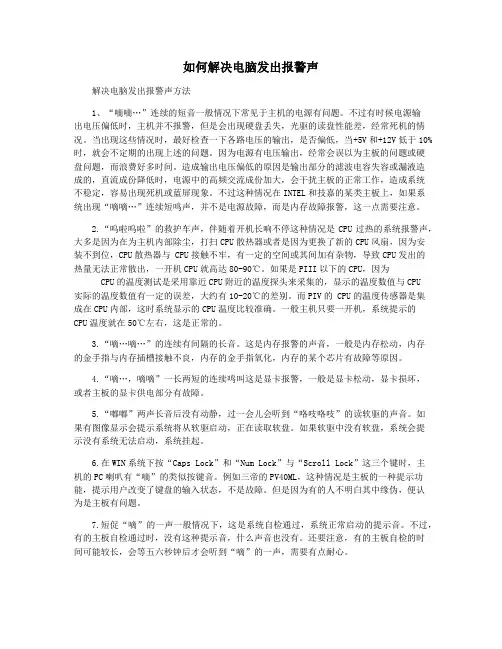
如何解决电脑发出报警声解决电脑发出报警声方法1、“嘀嘀…”连续的短音一般情况下常见于主机的电源有问题。
不过有时候电源输出电压偏低时,主机并不报警,但是会出现硬盘丢失,光驱的读盘性能差,经常死机的情况。
当出现这些情况时,最好检查一下各路电压的输出,是否偏低,当+5V和+12V低于10%时,就会不定期的出现上述的问题。
因为电源有电压输出,经常会误以为主板的问题或硬盘问题,而浪费好多时间。
造成输出电压偏低的原因是输出部分的滤波电容失容或漏液造成的,直流成份降低时,电源中的高频交流成份加大,会干扰主板的正常工作,造成系统不稳定,容易出现死机或蓝屏现象。
不过这种情况在INTEL和技嘉的某类主板上,如果系统出现“嘀嘀…”连续短鸣声,并不是电源故障,而是内存故障报警,这一点需要注意。
2.“呜啦呜啦”的救护车声,伴随着开机长响不停这种情况是CPU过热的系统报警声,大多是因为在为主机内部除尘,打扫CPU散热器或者是因为更换了新的CPU风扇,因为安装不到位,CPU散热器与 CPU接触不牢,有一定的空间或其间加有杂物,导致CPU发出的热量无法正常散出,一开机CPU就高达80-90℃。
如果是PIII以下的CPU,因为CPU的温度测试是采用靠近CPU附近的温度探头来采集的,显示的温度数值与CPU实际的温度数值有一定的误差,大约有10-20℃的差别。
而PIV的 CPU的温度传感器是集成在CPU内部,这时系统显示的CPU温度比较准确。
一般主机只要一开机,系统提示的CPU温度就在50℃左右,这是正常的。
3.“嘀…嘀…”的连续有间隔的长音。
这是内存报警的声音,一般是内存松动,内存的金手指与内存插槽接触不良,内存的金手指氧化,内存的某个芯片有故障等原因。
4.“嘀…,嘀嘀”一长两短的连续鸣叫这是显卡报警,一般是显卡松动,显卡损坏,或者主板的显卡供电部分有故障。
5.“嘟嘟”两声长音后没有动静,过一会儿会听到“咯吱咯吱”的读软驱的声音。
电脑发出警报声

电脑发出警报声简介:在使用电脑的日常生活中,我们可能会遇到各种各样的问题,其中之一就是电脑发出警报声。
这种情况可能会引起我们的担忧和困惑,因为我们不知道该如何应对这种问题。
本文将探讨电脑发出警报声的可能原因,并提供一些解决方案来解决这一问题。
一、为什么电脑会发出警报声1.硬件故障:电脑发出警报声的一个常见原因是硬件故障。
例如,如果电脑的内存块或处理器出现问题,可能会导致它发出警报声。
2.过热问题:电脑在工作时会产生热量,如果冷却系统不良或阻塞,会导致温度过高,这时电脑可能会发出警报声来提醒用户注意。
3.电池问题:如果你正在使用笔记本电脑,它发出警报声的可能原因之一是电池问题。
例如,电池电量过低或电池过热时,电脑通常会发出警报声以提醒用户。
4.软件问题:电脑中的某些软件可能会导致警报声的问题。
例如,如果安装了某个类似病毒的恶意软件,可能会导致电脑发出警报声。
二、如何解决电脑发出警报声的问题1.检查硬件:首先,我们应该检查电脑硬件是否正常工作。
可以尝试重新插拔内存、处理器等硬件,确保它们连接良好。
如果有必要,可以将电脑拆开并清洁内部,确保所有组件正常运行。
2.检查冷却系统:如果电脑发出警报声是由于过热引起的,我们应该检查冷却系统。
确保电脑的风扇正常工作,并清理灰尘或其他障碍物,以确保冷却系统能有效地散热。
如果问题仍然存在,可以考虑更换或升级冷却系统。
3.处理电池问题:如果使用的是笔记本电脑,并且发出警报声是由于电池问题引起的,我们应该尝试重新连接电池,并确保电池没有过热或损坏。
如果电池问题无法解决,可以尝试更换新电池。
4.扫描和清除恶意软件:如果电脑发出警报声是由于恶意软件引起的,我们应该使用可靠的杀毒软件进行扫描和清除恶意软件。
确保杀毒软件是最新版本,并进行全面扫描以查找和清除可能的威胁。
总结:电脑发出警报声可能是由于多种原因引起的,包括硬件故障、过热问题、电池问题和软件问题等。
解决这一问题的步骤包括检查硬件连接,清理冷却系统,处理电池问题以及进行恶意软件扫描和清除。
联想台式机开机后一直报警怎么办
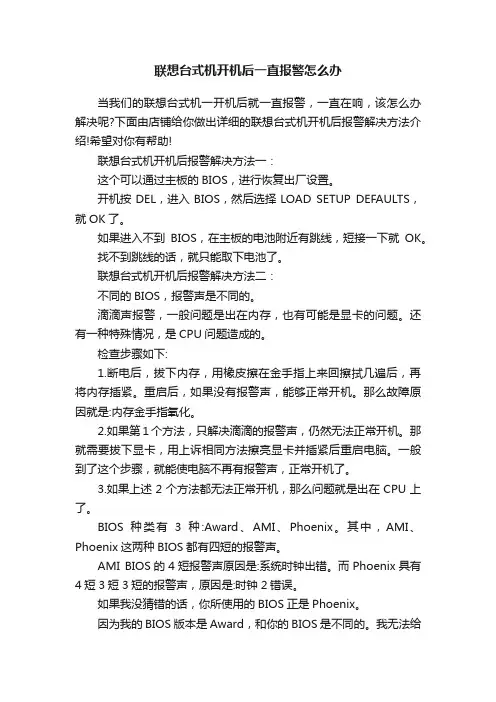
联想台式机开机后一直报警怎么办当我们的联想台式机一开机后就一直报警,一直在响,该怎么办解决呢?下面由店铺给你做出详细的联想台式机开机后报警解决方法介绍!希望对你有帮助!联想台式机开机后报警解决方法一:这个可以通过主板的BIOS,进行恢复出厂设置。
开机按DEL,进入BIOS,然后选择LOAD SETUP DEFAULTS,就OK了。
如果进入不到BIOS,在主板的电池附近有跳线,短接一下就OK。
找不到跳线的话,就只能取下电池了。
联想台式机开机后报警解决方法二:不同的BIOS,报警声是不同的。
滴滴声报警,一般问题是出在内存,也有可能是显卡的问题。
还有一种特殊情况,是CPU问题造成的。
检查步骤如下:1.断电后,拔下内存,用橡皮擦在金手指上来回擦拭几遍后,再将内存插紧。
重启后,如果没有报警声,能够正常开机。
那么故障原因就是:内存金手指氧化。
2.如果第1个方法,只解决滴滴的报警声,仍然无法正常开机。
那就需要拔下显卡,用上诉相同方法擦亮显卡并插紧后重启电脑。
一般到了这个步骤,就能使电脑不再有报警声,正常开机了。
3.如果上述2个方法都无法正常开机,那么问题就是出在CPU上了。
BIOS种类有3种:Award、AMI、Phoenix。
其中,AMI、Phoenix这两种BIOS都有四短的报警声。
AMI BIOS的4短报警声原因是:系统时钟出错。
而Phoenix具有4短3短3短的报警声,原因是:时钟2错误。
如果我没猜错的话,你所使用的BIOS正是Phoenix。
因为我的BIOS版本是Award,和你的BIOS是不同的。
我无法给出详细的BIOS设置选项。
不过,你可以试下将BIOS恢复成出厂设置,一般可以解决开机时出现4短3短3短的报警声,无法正常开机的问题。
只要问题不是出在CPU上,就不用担心硬件损坏需要更换。
如果是CPU原因造成的,也不一定都是CPU损坏才会出现这种问题,也有可能只是BIOS设置错误造成。
这种情况下,如果你的电脑还在保修期内,是可以免费保修的。
电脑启动时出现报警声的解决方法
电脑启动时出现报警声的解决方法电脑已经成为我们日常生活和工作中不可或缺的工具,但有时在启动电脑时,会听到令人不安的报警声。
这不仅会让人感到困惑和担忧,还可能影响我们的正常使用。
下面,让我们一起来了解一下电脑启动时出现报警声的原因和解决方法。
一、内存问题内存是电脑运行的重要组件之一,如果内存出现故障,电脑在启动时就可能会发出报警声。
1、内存接触不良可能是由于长时间使用、电脑移动或碰撞等原因,导致内存与插槽之间接触不良。
解决方法是关闭电脑,拔掉电源插头,打开机箱侧板,将内存从插槽中拔出,用橡皮擦轻轻擦拭金手指部分(就是内存下方的金属触点),去除上面的氧化层,然后重新插入插槽,确保插紧插牢。
2、内存损坏如果内存本身出现了物理损坏,也会引发报警。
可以通过将内存插到其他电脑上进行测试,如果在其他电脑上也无法正常使用,基本可以确定是内存损坏,需要更换新的内存。
二、显卡问题显卡故障同样可能导致电脑启动报警。
1、显卡接触不良与内存类似,显卡与插槽之间接触不良也会引起问题。
处理方法是关闭电脑,拔掉电源,打开机箱,拔出显卡,清理金手指后重新插入。
2、显卡损坏若显卡损坏,电脑可能会发出特定的报警声。
此时可以将显卡插到其他电脑上测试,或者使用主板上的集成显卡(如果有的话)来判断是否是显卡的问题。
如果确定显卡损坏,需要更换新的显卡。
三、硬盘问题硬盘出现故障时,电脑启动也可能报警。
1、硬盘数据线或电源线松动检查硬盘的数据线和电源线是否连接牢固,如果松动,重新插好即可。
2、硬盘损坏硬盘出现坏道或其他硬件故障时,会发出报警声。
可以通过硬盘检测工具来检查硬盘的健康状况,如果发现硬盘存在严重问题,需要更换新的硬盘,并及时备份重要数据。
四、主板问题主板故障是比较复杂的情况。
1、主板电池电量不足主板上的电池负责保存 BIOS 设置和系统时间等信息,如果电池电量不足,可能会导致电脑启动异常并报警。
更换主板电池通常可以解决问题。
2、主板电路故障这种情况比较少见,但如果主板上的电路出现短路、断路等问题,也会引发报警。
电脑开机报警声
一、检查电脑部件是否安插入牢靠首先请检查显示器电缆是否牢固可靠地插入到主机接口中,然后再检查显卡与主板i/o插槽之间的接触是否良好。
如有必要,请将显卡取下,重新安插一次,确保安插到位,接触良好。
二、确认显示器是否损坏如果显示器和显卡安装牢靠,那么请换一台确认正常的显示器试一试。
如果不再黑屏,那么原因是显示器可能损坏了。
三、确认风扇是否有问题如果显示器未损坏,请进一步检查cpu风扇是否运转。
如运转,可用万用表测量电压输出是否正常为±12v、±15v,若不正常可以换一个电源试一试。
四、检测cpu、显卡和内存条如仍出现黑屏,则可将除cpu、显卡、内存条之外的所有组件取下,然后加电启动电脑。
如果内存有故障,应会有报警声。
如果不是内存原因,请换一个正常的cpu,开机重新检测。
如仍出现黑屏,则只能换一个主板了,问题也应该出现在主板上。
除了硬件方面的原因引起黑屏现象外,也有以下三个方面的“软”原因可能会引发“黑屏”。
软件篇一、硬件加速设置过高硬件加速可以使得要处理大量图形的软件运行得更加流畅,但是如果电脑硬件加速设置得过高,则可能导致“黑屏”现象。
为解决“黑屏”故障,请首先尝试降低硬件加速。
1、单击windows“开始”菜单,单击“控制面板”,然后双击“显示”。
2、选择“疑难解答”选项卡,在“硬件加速”下,将滑块从“全”逐渐拖动到接近“无”的位置。
3、单击“确定”按钮。
二、禁用3d加速或升级显卡驱动程序如果windows已为3d加速进行了配置,但显卡却不支持该功能,那么当运行游戏或多媒体程序时,可能会出现“黑屏”故障。
1、单击“开始”,再单击“运行”,然后在“打开”框中键入“dxdiag”,并按下回车键。
2、选择“显示”选项卡,在“directx功能”下单击“测试direct 3d”按钮,以获得正确的direct 3d 功能。
3、如果屏幕中没有出现一个旋转的立方体,则表明显卡不支持3d加速。
怎么取消电脑报警?我的键盘只要一起按3个键以上,所有键盘按键就会全部失灵,同时还发出滴滴的警报。
怎么取消电脑报警?我的键盘只要一起按3个键以上,所有键盘按键就会全部失灵,同时还发出滴滴的警报。
怎么取消电脑报警?我的键盘只要一起按3个键以上,所有键盘按键就会全部失灵,同时还发出滴滴的警报。
如果同时按住3个键不放记住是不放再按其它键都没有效果这是windows自身的问题如果是同时按住3个键以后松开了但键盘仍然无效并有报警声个人认为是键盘高档的过笔记本键盘按键失灵包括音量键一恩键盘就发出滴滴声键盘分薄膜普通和机械键盘。
普通键盘寿命短些,这种现象就是老化。
机械键盘的每一个按键都是独立的一个机械开关,开关内部是由金属弹簧来控制的,所以会比薄膜键盘额寿命更长一些,时间久了也不会有老化的情况。
这种情况建议做个外接键盘。
自己用的是雷柏V500S机械键盘,一直耐用很好。
键盘按键全部失灵操作的步骤如下:(1)拆开键盘。
注意在打开键盘时,一定要按钮面(也就是我们操作的一面)向下,线路板向上,否则每个按键上的导电塑胶会纷纷脱落,给您的修理带来麻烦。
(2)翻开线路板,线路板一般都用软塑料制成的薄膜,上面刻有按键排线,用浓度最好在97%以上酒精棉花(75%以上的医用酒精棉花也可以,因为本人曾使用过,但最好是用高浓度的酒精棉花)轻轻地在线路板上擦洗二遍。
对于按键失灵部分的线路要多照顾几遍。
(3)查看按键失灵部分的导电塑胶,如果上面积攒了大量的污垢的话,同样使用酒精擦洗。
假设导电塑胶有损坏的话,那么笔者建议您可以把不常用按键上的导电塑胶换到已损坏的部分,虽然这种“拆东墙补西墙”的举措无法让键盘发挥出所有功能,但最起码可以延长常用按键的寿命。
(4)清除键盘内角落中污垢,工具可用毛笔、小刷子等,但要注意动作要轻柔一些。
(5)查看焊接模块有无虚焊或脱焊,如果您会使用电烙铁的话,可以进行补焊工作。
当然此步骤只适用于对会使用电烙铁的朋友,不会使用的朋友,请跳过此步骤。
(6)装好键盘。
这里有一点须注意,那就是一定要等酒精挥发干净后再进行。
电脑开机发出一长两短报警声启动不了怎么办
电脑开机发出一长两短报警声启动不了怎么办电脑开机发出一长两短报警声,一般来说是显卡问题造成的,一般是由于显卡与主板之间接触不良或显卡周围的灰尘过多引起的。
那么你知道电脑开机发出一长两短报警声启动不了怎么办吗?下面是店铺整理的一些关于电脑开机发出一长两短报警声启动不了的相关资料,供你参考。
电脑开机发出一长两短报警声启动不了的解决方法1、除尘,打开电脑机箱盖子,将显卡拔下来,用除尘刷清理显卡或显卡插槽周围的灰尘。
2、检查金手指,用橡皮擦拭显卡的金手指,再将显卡重新插入插槽并固定好,重启电脑查看故障是否排除。
3、若故障依旧存在,则可能是显卡芯片损坏,可将其插到另一个正常的电脑上进行测试。
若显卡没有问题,则可能是主板有问题了,需要对主板进行维修。
温馨提示:如果你的是笔记本电脑开机出现一长两短报警声启动不了,这种现象一般来说可能只有更换主板了,因为没有多大的维修价值!电脑常见的故障处理的方法电源是否连接正常这个是常识到不能常识的问题了,当显示器或主机没有显示时,不要急,先看看显示器或主机的电源有没有插好。
误操作之COMS设置在启动电脑时,因为误操作进入了COMS,如果再不小心进行了一连串的错误设置,那么电脑就会发生各种错误。
3种启动方式当电脑无法开机时,很多网友都会连续尝试按下电源键开机,其中,电脑的开机方式不止一种,一般情况下,还有U盘启动和光盘启动,当你遇到电脑无法启动时,可以进入COMS进行设置,然后保存退出再重新启动试试。
安全模式启动当电脑无法启动时,还可以尝试进入安全模式解决(各系统版本启动方式不同,可自行百度),需要说明的是,由于安全模式不挂接软件与硬件的启动,因此,进入后对故障进行排除也比较高效。
替换硬件最简单的办法之一就是打开电脑机箱,然后逐个替换硬件排查,当然,首先你得有相关配件。
系统还原每个电脑品牌都有自己的系统还原设置,因此,当你电脑出现故障不知原因时,可以尝试还原系统,在此之前,你需要先了解下所用的电脑品牌系统还原方式。
- 1、下载文档前请自行甄别文档内容的完整性,平台不提供额外的编辑、内容补充、找答案等附加服务。
- 2、"仅部分预览"的文档,不可在线预览部分如存在完整性等问题,可反馈申请退款(可完整预览的文档不适用该条件!)。
- 3、如文档侵犯您的权益,请联系客服反馈,我们会尽快为您处理(人工客服工作时间:9:00-18:30)。
1短:系统正常启动。恭喜,你的机器没有任何问题。
2短:常规错误,请进入CMOS Setup,重新设置不正确的选项。
1长1短:RAM或主板出错。换一条内存试试,若还是不行,只好更换主板。
1长2短:显示器或显示卡错误。
1长3短:键盘控制器错误。检查主板。
7.短促“嘀”的一声
一般情况下,这是系统自检通过,系统正常启动的提示音。不过,有的主板自检通过时,没有这种提示音,什么声音也没有。还要注意,有的主板自检的时间可能较长,会等五六秒钟后才会听到“嘀”的一声,需要有点耐心。
现在主板常用的BIOS有两种“AMI、Award”的,由于生产厂家的不同,它们的代码定义也略有区别。
3短4短3短:时钟错误
4短2短2短:关机错误
4短2短3短:A20门错误
4短2短4短:保护模式中断错误
4短3短1短:内存错误
4短3短3短:时钟2错误
4短3短4短:时钟错误
4短4短1短:串行口错误
4短4短2短:并行口错误
4短4短3短:数字协处理器错误
>07
在获取了硬件故障的具体位置以后,就可以进行维修啦。在此小编提醒一点,电脑产生开机报警的大部分问题出在硬件插接不稳固问题上。因此当问题被查找出来后,重新插拔一下硬件或许会很快解决问题。
3短:系统基本内存(第1个64kB)检查失败。换内存。
4短:系统时钟出错。
5短:中央处理器(CPU)错误。
6短:键盘控制器错误。
7短:系统实模式错误,不能切换到保护模式。
8短:显示内存错误。显示内存有问题,更换显卡试试。
9短:ROM BIOS检验和错误。
1长3短:内存错误。内存损坏,更换即可。
1长8短:显示测试错误。显示器数据线没插好或显示卡没插牢。
重复短响:电源有问题
无声音无显示:电源有问题
AWI BIOS:
1短:内存刷新失败。解决方法,更换内存条
2短:内存ECC效验错误。解决方法:进入CMOS设置,将ECC效验关闭
3短:系统基本内存(第一个64KB)检查失败
4短:系统时钟出错
5短:CPU错误
6短:键盘控制器错误
7短:系统实模式错误,不能切换到保护模式
3.“嘀...嘀...”的连续有间隔的长音。
这是内存报警的声音,一般是内存松动,内存的金手指与内存插槽接触不良,内存的金手指氧化,内存的某个芯片有故障等原因。
4.“嘀...,嘀嘀”一长两短的连续鸣叫
这是显卡报警,一般是显卡松动,显卡损坏,或者主板的显卡供电部分有故障。
5.“嘟嘟”两声长音后没有动静,过一会儿会听到“咯吱咯吱”的读软驱的声音。
2短:内存ECC校验错误。
3短:系统基本内存检查失败。
4短:系统时钟出错。
5短:CPU出现错误。
6短:键盘控制器错误。
7短:系统实模式错误。
8短:显示内存错误。
9短:BIOS芯片检验错误。
1长3短:内存错误。
1长8短:显示器数据线或显卡未插好。
>06
Phoenix类型主板报警类型及问题:
1短系统启动正常
3.“嘀...嘀...”的连续有间隔的长音。
这是内存报警的声音,一般是内存松动,内存的金手指与内存插槽接触不良,内存的金手指氧化,内存的某个芯片有故障等原因。
4.“嘀...,嘀嘀”一长两短的连续鸣叫
这是显卡报警,一般是显卡松动,显卡损坏,或者主板的显卡供电部分有故障。
5.“嘟嘟”两声长音后没有动静,过一会儿会听到“咯吱咯吱”的读软驱的声音。
不过这种情况在INTEL和技嘉的某类主板上,如果系统出现“嘀嘀...”连续短鸣声,并不是电源故障,而是内存故障报警,这一点需要注意。
2.“呜啦呜啦”的救护车声,伴随着开机长响不停
这种情况是CPU过热的系统报警声,大多是因为在为主机内部除尘,打扫CPU散热器或者是因为更换了新的CPU风扇,因为安装不到位,CPU散热器与CPU接触不牢,有一定的空间或其间加有杂物,导致CPU发出的热量无法正常散出,一开机CPU就高达80-90℃。如果是PIII以下的CPU,因为CPU的温度测试是采用靠近CPU附近的温度探头来采集的,显示的温度数值与CPU实际的温度数值有一定的误差,大约有10-20℃的差别。而PIV的CPU的温度传感器是集成在CPU内部,这时系统显示的CPU温度比较准确。一般主机只要一开机,系统提示的CPU温度就在50℃左右,这是正常的。
4短3短1短:内存错误
4短3短3短:时钟2错误
4短3短4短:实时钟错误
4短4短1短:串行口错误
4短4短2短:并行口错误
4短4短3短:数字协处理器错误
兼容BIOS:
1短:系统正常
2短:系统加电自检(POST)失败
1长:电源错误,如果无显示,则为显示卡错误
1长1短:主板错误
1长2短:显卡错误
1短1短1短:电源错误
8短:显存错误
9短:ROM BIOS检验和错误
1长3短:内存错误
1长8短:显示测试错误
Phoenix BIOS
1短:系统启动正常
1短1短1短:系统加点自检初始化失败
1短1短2短:主板错误
1短1短3短:CMOS或电池错误
1短1短4短:ROM BIOS效验失败
1短2短1短:系统时钟错误
1短2短2短:DMA初始化失败
1长9短:主板Flash RAM或EPROM错误,BIOS损坏。换块Flash RAM试试。
不断地响(长声):内存条未插紧或损坏。重插内存条,若还是不行,只有更换一条内存。
重复短响:电源有问题。
无声音无显示:电源有问题。
下面是AMI BIOS的报警音代码:
1短:内存刷新失败。更换内存条。
2短:内存ECC较验错误。在CMOS Setup中将内存关于ECC校验的选项设为Disabled就可以解决,不过最根本的解决办法还是更换一条内存。
>04
AWARD类型主板报警类型及问题:
长声不断响:内存条未插紧。
2短:系统正常启动。
2短:CMOS设置错误,需重新设置。
1长1短:内存或主板错误。
1长2短:显示器或显卡错误。
1长3短:键盘控制器错误。
1长9短:主板BIOS的FLASH RAM或EPROM错误。
>05
AMI类型主板报警类型及问题:
1短:内存刷新故障。
1短2短3短:DMA页寄存器错误
1短3短1短:RAM刷新错误
1短3短2短:基本内存错误
1短4短1短:基本内存地址线错误
1短4短2短:基本内存效验错误
1短4短3短:EISA时序器错误
1短4短4短:EASA NMI口错误
2短1短2短到2短4短4短(即所有开始为2短的声音的组合):基本内存错误
3短1短1短:从DMA寄存器错误
电脑报警声音代表意思
启动报警声音全攻略
Award BIOS:
1短:系统正常启动
2短:常规错误。解决方法:重设BIOS
1长1短:RAM或主板出错
1长2短:显示器或显示卡错误
1长3短:键盘控制器错误
1长9短:主板FLASH RAM或EPROM错误,BIOS损坏
不停地响(长声):内存条未插紧或损坏
不听地响:电源、显示器未和显卡连接好
7.短促“嘀”的一声
一般情况下,这是系统自检通过,系统正常启动的提示音。不过,有的主板自检通过时,没有这种提示音,什么声音也没有。还要注意,有的主板自检的时间可能较长,会等五六秒钟后才会听到“嘀”的一声,需要有点耐心。
3长1短:键盘错误
电脑开机后,打不开,老是报警是怎么回事?
阅读:32592011-08-18 08:38
标签:杂谈
1、“嘀嘀...”连续的短音
一般情况下常见于主机的电源有问题。不过有时候电源输出电压偏低时,主机并不报警,但是会出现硬盘丢失,光驱的读盘性能差,经常死机的情况。当出现这些情况时,最好检查一下各路电压的输出,是否偏低,当+5V和+12V低于10%时,就会不定期的出现上述的问题。因为电源有电压输出,经常会误以为主板的问题或硬盘问题,而浪费好多时间。造成输出电压偏低的原因是输出部分的滤波电容失容或漏液造成的,直流成份降低时,电源中的高频交流成份加大,会干扰主板的正常工作,造成系统不稳定,容易出现死机或蓝屏现象。
1短1短1短:系统加电初始化失败
1短1短2短:主板错误
1短1短3短:CMOS或电池失效
1短1短4短:ROM BIOS校验错误
1短2短1短:系统时钟错误
1短2短2短:DMA初始化失败
1短2短3短:DMA页寄存器错误
1短3短1短:RAM刷新错误
1短3短2短:基本内存错误
1短4短1短:基本内存地址线错误
1短4短2短:基本内存校验错误
电脑一开机就报警怎么办
原|2013-05-24|浏览:2718|投票:0
通常在电脑启动时会对硬件进行一系列的自检,如果此时硬件存在故障,就会听到主板蜂鸣器发出的报警声,维修人员可据此来判断问题所在。其实对于我们电脑用户来说,也可以根据声音初步判断问题所在。下面小编就与大家分享一下具体的判断方法。
步骤阅读
方法/步骤
>01
首先,我们必须要知道主板的类型。通常在主板上能够找到类型,当然也可以在电脑启动的第一屏幕画面中找到主板的类型。
[图]
>02
找到自己主板的型号以后,就可以开机了,在按下计算机开关后,仔细听蜂鸣器发出的声音的,然后就可以据此判断问题所在。
[图]
>03
根据听到的报警类型和主板的型号,按以下列表进行查询即可确定问题所在。
1短4短3短:EISA时序器错误
1短4短4短:EISA NMI口错误
2短1短1短:前64K基本内存错误
